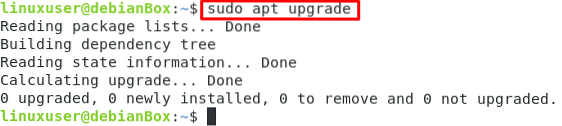Skype er en meget populær applikation til beskeder, skærmdeling og videoopkald udviklet af Microsoft. Skype er ikke kun begrænset til at sende onlinemeddelelser og videoopkald over internettet, men det leverer også opkald og beskeder til mobilnetværket uden for skype. Disse funktioner er ikke gratis; du skal betale for sådanne ekstra funktioner. Skype er tilgængeligt i alle større operativsystemer som Linux, Mac OS og Windows.
Installation
Der er to metoder til at installere skype på Debian 10.
- Fra dets officielle hjemmeside
- Fra snap butik
Installer Skype fra dets officielle hjemmeside på Debian 10
Først og fremmest skal du downloade .deb-fil af skype fra dens officielle hjemmeside ved hjælp af 'wget'kommandolinjeværktøj:
$ wget https: // go.skype.com / skypeforlinux-64.deb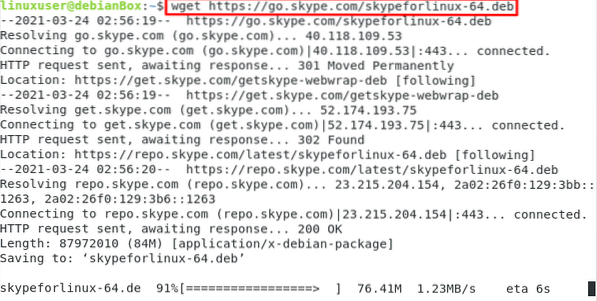
Når download af .deb-fil af skype er afsluttet, opdater systemets lagercache en gang ved hjælp af kommandoen nedenfor:
$ sudo apt opdatering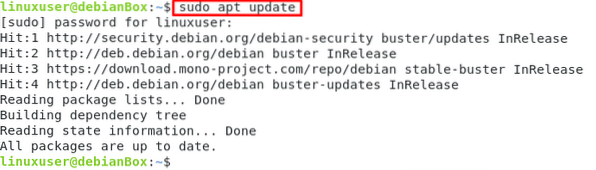
Efter opdatering af systemets lagercache skal du også opgradere pakken ved hjælp af kommandoen vist nedenfor:
$ sudo apt opgradering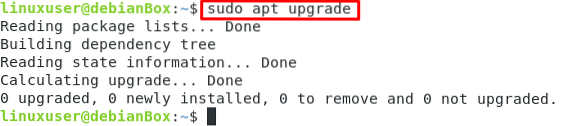
Lige efter afslutningen af downloadprocessen skal du blot installere den ved hjælp af apt installation med sudo-privilegier som vist nedenfor:
$ sudo apt installation ./ skypeforlinux-64.deb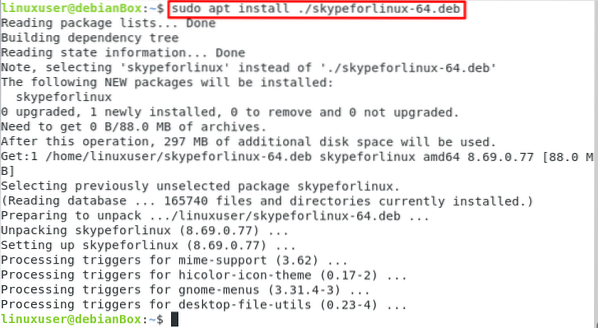
Inden for få minutter installeres Skype på dit Debian 10-system.
Opdater til den nyeste version af Skype på Debian 10
Bagefter, når du vil opdatere skype, skal du bare opdatere systemets lagercache først ved hjælp af kommandoen nedenfor:
$ sudo apt opdatering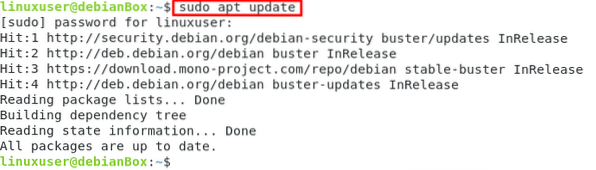
Opgrader pakkerne for at få den nyeste version af Skype på dit Debian 10-system.
$ sudo apt opgraderingInstaller Skype fra Snap Store på Debian 10
Skype er også tilgængeligt i snap-butikens lager, og det kan let installeres derfra på Debian 10-operativsystemet. Du skal bare sørge for, at snap-repository er aktiveret på dit Debian 10-system.
For at aktivere Snap-arkivet på Debian 10-systemet skal du skrive kommandoen nedenfor:
$ sudo apt installer snapd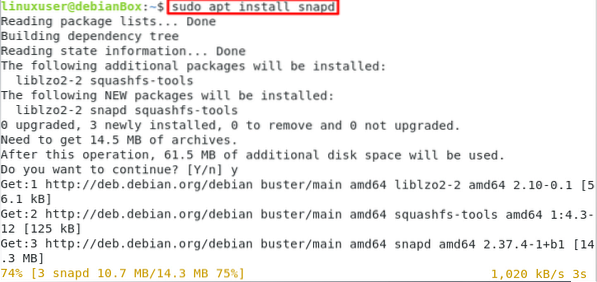
Når du har aktiveret snap repository på dit Debian 10-operativsystem, kan du installere Skype fra Snap-butikken ved hjælp af den enkle kommando nedenfor:
$ sudo snap installere skype --classic
Efter at have taget et par minutter downloades skype og installeres på dit Debian 10 Linux-operativsystem.
Start skype på Debian 10-operativsystemet
For at starte skype skal du gå til din applikationsmenu og søge efter skype, og fra de viste søgeresultater skal du vælge Skype-ikonet for at begynde at bruge skype på dit Debian 10-system.
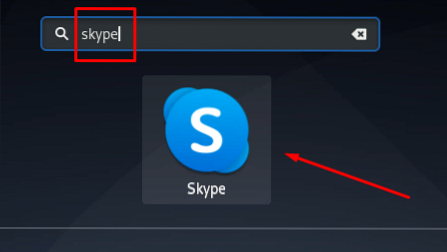
Sådan kan du downloade, installere og begynde at bruge Skype på dit yndlings Debian 10-operativsystem.
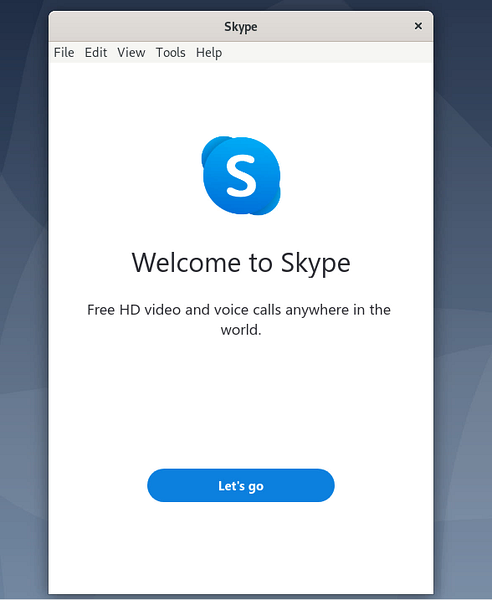
Konklusion
Dette indlæg forklarer, hvordan du downloader, installerer og begynder at bruge Skype på Debian 10-operativsystemet. Dette indlæg består af to forskellige måder at installere Skype på Debian 10, den ene er fra den officielle hjemmeside, og den anden er fra snap-butikken.
 Phenquestions
Phenquestions